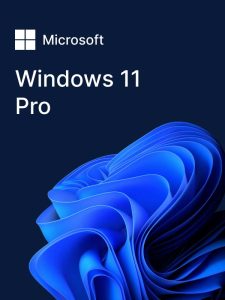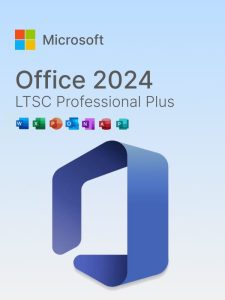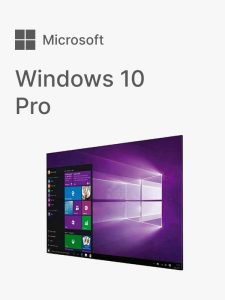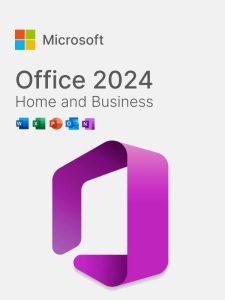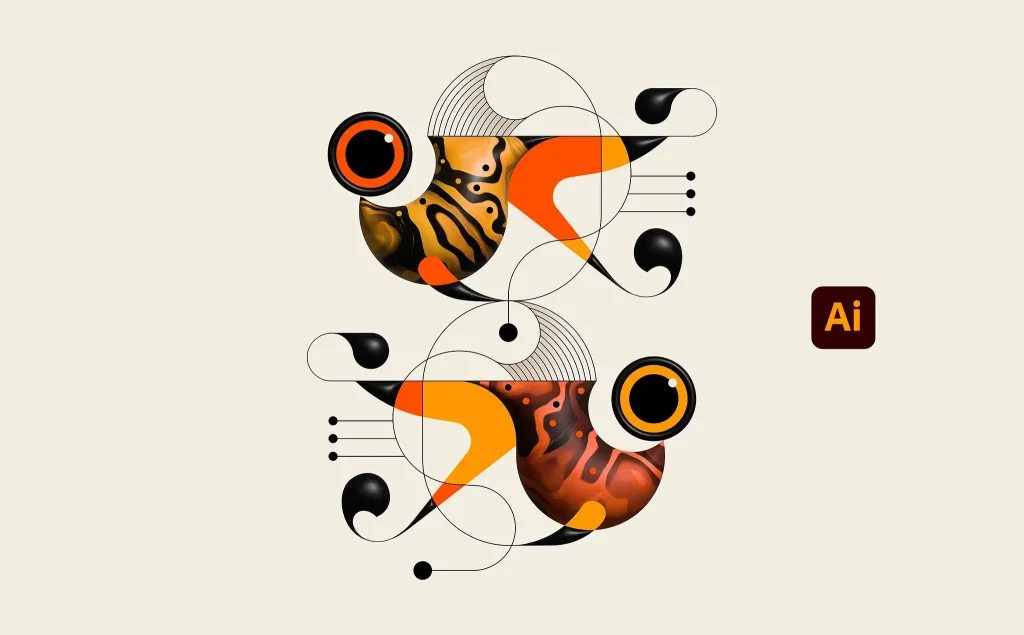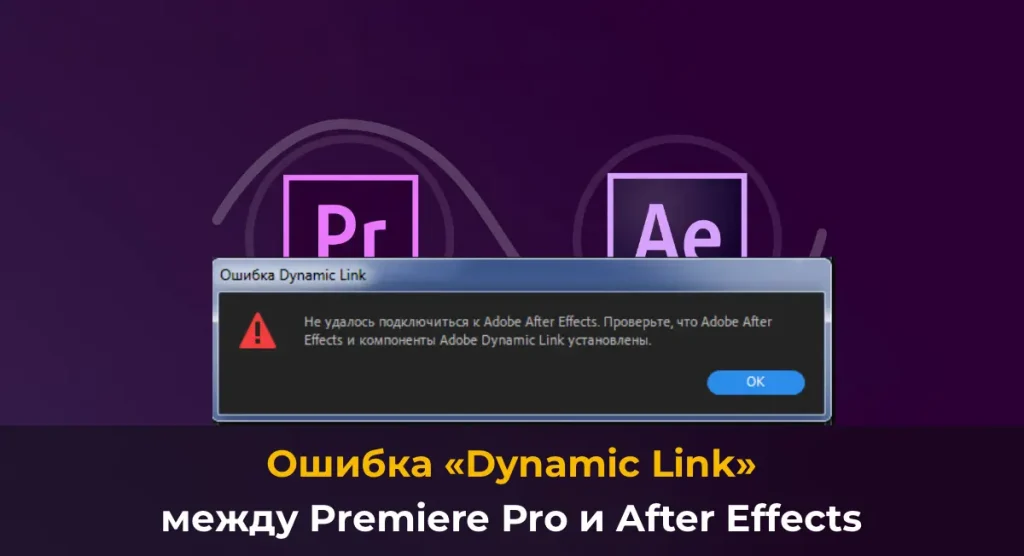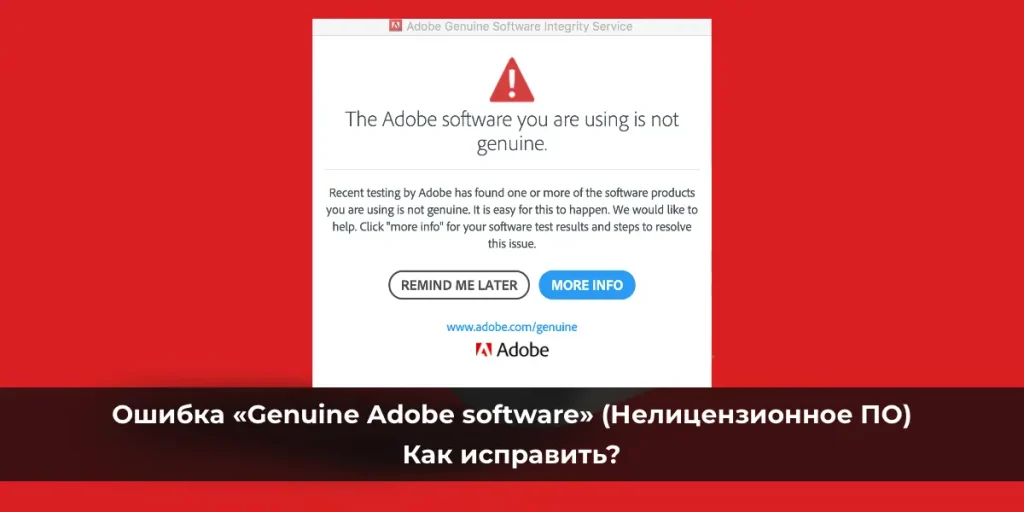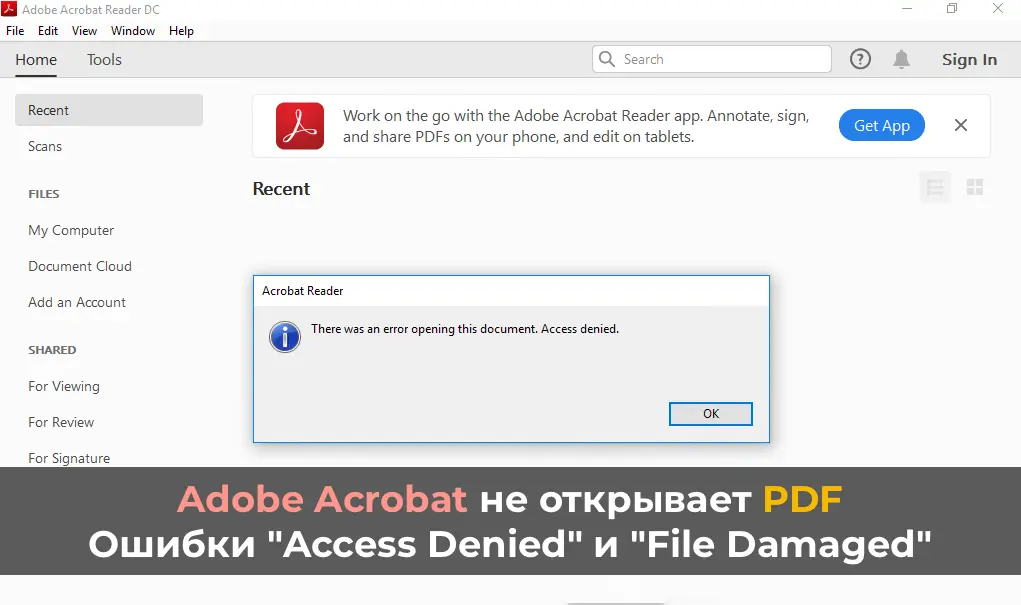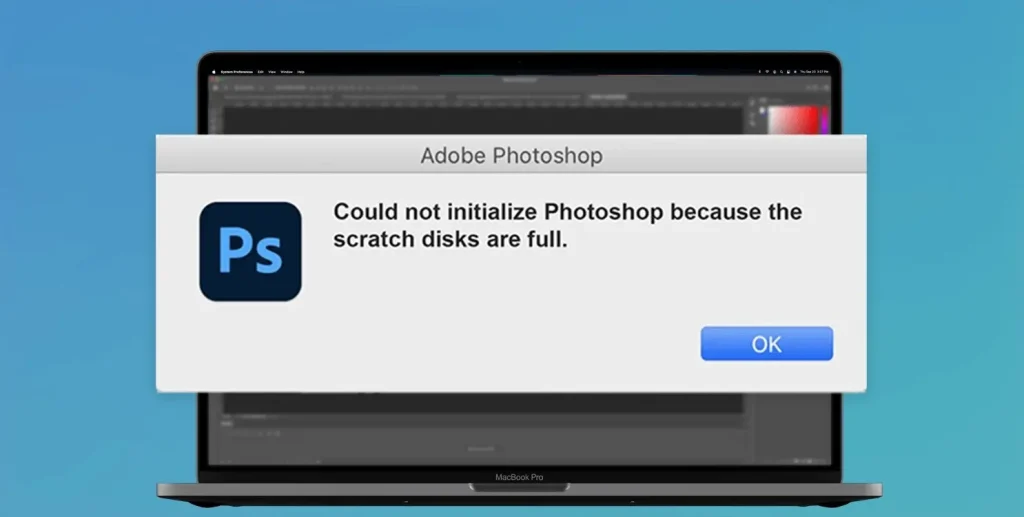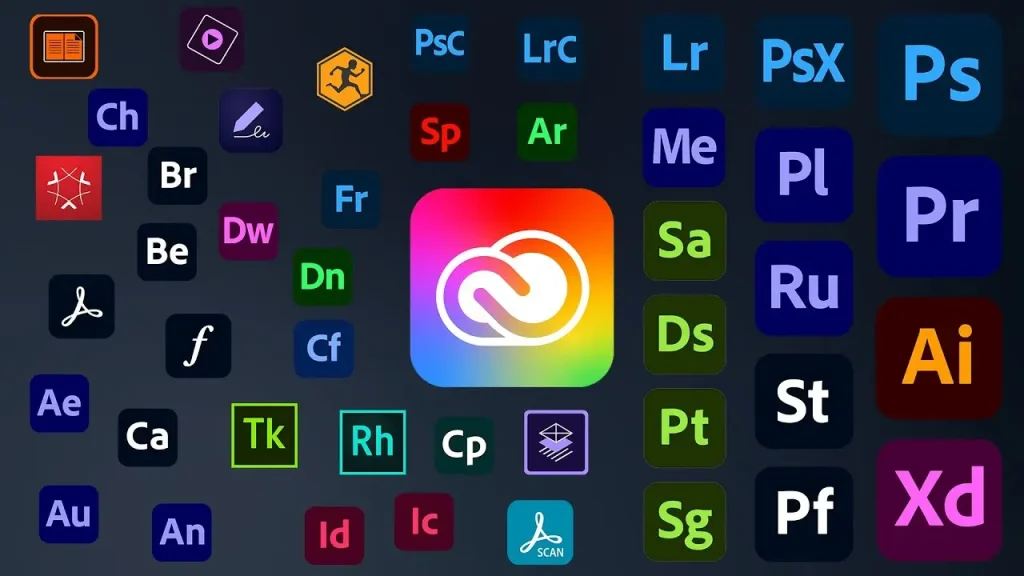В операционных системах Windows установка сертификатов через командную строку выполняется при помощи утилиты certutil. Эта утилита входит в состав Windows, начиная с Windows Vista и Windows Server 2003 SP2. Для более старых систем, таких как Windows XP и Windows Server 2003, потребуется установка Windows Server 2003 Service Pack 2 Administration Tools Pack, который можно загрузить с официального сайта Microsoft.
Установка сертификатов для текущего пользователя
Установка сертификата в хранилище текущего пользователя выполняется с использованием параметра -user. Далее приведены примеры установки сертификатов в различные хранилища пользователя, используя certutil.
— Личное
Для установки сертификата в хранилище Личное, используйте параметр -addstore "My".
certutil -user -addstore "My" [ПУТЬ К СЕРТИФИКАТУ]
Пример с сертификатом, расположенным в директории C:\Certs и имеющим наименование Сертификат.cer:
certutil -user -addstore "My" "C:\Certs\Сертификат.cer"

— Доверенные корневые центры сертификации
Для установки сертификата в хранилище Доверенные корневые центры сертификации, используйте параметр -addstore "Root".
certutil -user -addstore "Root" [ПУТЬ К СЕРТИФИКАТУ]
Пример:
certutil -user -addstore "Root" "C:\Certs\Сертификат.cer"

— Доверительные отношения в предприятии
Для установки сертификата в хранилище Доверительные отношения в предприятии, используйте параметр -addstore "Trust".
certutil -user -addstore "Trust" [ПУТЬ К СЕРТИФИКАТУ]
Пример:
certutil -user -addstore "Trust" "C:\Certs\Сертификат.cer"

— Промежуточные центры сертификации
Для установки сертификата в хранилище Промежуточные центры сертификации, используйте параметр -addstore "CA".
certutil -user -addstore "CA" [ПУТЬ К СЕРТИФИКАТУ]
Пример:
certutil -user -addstore "CA" "C:\Certs\Сертификат.cer"

— Установка сертификатов для компьютера
Для установки сертификатов в хранилище компьютера необходимы права администратора. В этом случае установка происходит без использования параметра -user.
— Личное
Для установки сертификата в хранилище Личное, используйте параметр -addstore "My".
certutil -addstore "My" [ПУТЬ К СЕРТИФИКАТУ]
Пример:
certutil -addstore "My" "C:\Certs\Сертификат.cer"

— Доверенные корневые центры сертификации
Для установки сертификата в хранилище Доверенные корневые центры сертификации, используйте параметр -addstore "Root".
certutil -addstore "Root" [ПУТЬ К СЕРТИФИКАТУ]
Пример:
certutil -addstore "Root" "C:\Certs\Сертификат.cer"

— Доверенные издатели
Для установки сертификата в хранилище Доверенные издатели, используйте параметр -addstore "TrustedPublisher".
certutil -addstore "TrustedPublisher" [ПУТЬ К СЕРТИФИКАТУ]
Пример:
certutil -addstore "TrustedPublisher" "C:\Certs\Сертификат.cer"

Дополнительная информация
— Утилита certutil позволяет также выполнять удаление сертификатов, проверку их статуса и другие действия с сертификатами.
— Будьте внимательны при установке сертификатов, так как установка ненадежного сертификата может поставить под угрозу безопасность вашей системы.